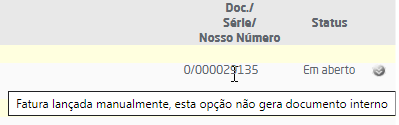Através deste relatório será possível consultar as faturas pagas. Ao acessar a rotina serão exibidos os seguintes filtros:
Tela de filtros
- Empresa: por padrão a empresa logada estará selecionada neste filtro;
- Tipo de período: através deste filtro o usuário poderá optar por qual tipo de período deseja filtrar as faturas;
- Data de Baixa: ao selecionar esta opção o relatório filtrará faturas pela data de baixa;
- Data de Crédito na Conta: ao selecionar esta opção o relatório filtrará pela data em que o crédito caiu na conta;
- Período;
- Vencimento: através deste filtro o usuário poderá escolher se deseja filtrar a data de vencimento por período entre datas ou entre dias;
- Faturas vencidas de x data à x data;
- Faturas vencidas de x dias à x dias;
- Opção Filtrar por data de vencimento: ao selecionar esta opção é possível filtrar as faturas pela data de vencimento;
- Fornecedor: o usuário poderá inserir o código do fornecedor neste campo, ou utilizar o recurso da lupa "";
- Documento (NF): através deste filtro o usuário poderá filtrar faturas pelo seu número da nota fiscal. Para inserir mais números basta separá-los por vírgula;
- Código da fatura: através deste filtro será possível filtrar faturas pelo seu código. Para pesquisar por mais de uma fatura, basta separar os códigos por vírgulas (o sistema não aceitará nenhum outro caractere a não ser a vírgula);
- Tipo: o usuário poderá filtrar pelo tipo de perfil configurado no cadastro de cliente (cliente, fornecedor, transportador ou cliente e fornecedor);
- Classe;
- Forma pgto.;
- Opção Conta Fluxo: ao selecionar esta opção será exibido o campo "Conta Fluxo" para que seja selecionada uma opção;
- Conta Fluxo;
- Opção Conta Provisão Cliente: ao selecionar esta opção será exibido o campo "Conta Provisão Cliente";
- Conta Provisão Cliente;
- Conta Provisão Cliente;
- Série;
- Opção Natureza de Operação: ao selecionar esta opção será exibido o campo de Natureza de Operação que possibilita a seleção de mais de uma opção;
- Natureza de operação;
- Portador;
- Vendedor;
- Status Cliente;
- Status da Fatura;
- Grupo Empresarial;
- Histórico;
- Agrupar por: através deste grupo de filtros o usuário poderá agrupar as informações que serão geradas na listagem por: Data da Baixa, Clientes/Fornecedores, Grupo Empresarial, Conta Débito, Comprador ou Histórico Contábil;
- Usuário/Login: através deste filtro o usuário poderá filtrar as faturas pelo usuário que as lançou;
- Opções:
- Sintético: ao selecionar esta opção o relatório apresentado com uma visão resumida das informações;
- Usar Data de Referência: ao selecionar esta opção será aberto um campo ao lado da opção para que seja inserida a data que será usada para referência, por padrão, o sistema irá sugerir o dia atual;
- Mostrar observação;
- Mostrar faturas baixadas em outras empresas;
- Mostrar conta débito;
- Mostrar Portador e Status das faturas;
- Mostrar anotações de faturas;
- Listar apenas faturas baixadas pelo Conciliador de Cartões;
- Listar apenas faturas baixadas pelo Conciliador Bancário;
- Listar apenas faturas baixadas pelo Arquivo Remessa;
- Somente Ajustes/Cancelamentos do Conciliador de Cartões: serão listadas as faturas de cancelamentos geradas pelo conciliador de cartões.
Dica
Ao clicar no ícone "calendário" () será possível selecionar o ano, mês e data desejados. Para avançar ou retroceder, basta utilizar as setas, através do ícone "período" () serão apresentados os seguintes intervalos pré-estabelecidos: hoje, últimos 7 dias, últimos 15 dias, últimos 30 dias e mês atual.
Após todos os filtros inseridos, ao gerar o relatório, a listagem será exibida de acordo com a visão selecionada. As colunas serão apresentadas conforme os filtros selecionados na tela anterior, porém algumas informações serão fixas:
Listagem
- Vencto.;
- Fatura/Emp;
- Baixa na Empresa;
- Pagto.;
- Valor Fatura;
- Juros;
- Desconto;
- Valor Pago;
- Fornecedor;
- Port./Status;
- Doc. Cheque;
- Doc/Série.
Nota
Referente a coluna Doc/Série:
Caso a fatura lançada seja manual, sem vínculo a um documento fiscal, não será exibido o link para o documento interno e apresentada a seguinte mensagem:
Faturas lançadas manualmente
Através do ícone "" será exibido um menu no qual serão apresentadas as seguintes opções:
- Faturas agrupadas: ao selecionar esta opção o usuário será direcionado para a rotina de agrupamento de faturas. Esta opção somente estará disponível para faturas agrupadas;
- Faturas Negociadas: ao selecionar esta opção o usuário será direcionado para a rotina de negociação de faturas. Esta opção somente estará disponível para faturas negociadas.
Menu de opções
Além disso, será possível exportar a listagem para o Excel, através do botão "Exportar para Excel", para que seja realizado o download do arquivo.
Arquivo baixado